-
-
-
- 步骤二:解压安装文件
-
-
使用tar命令解压安装包到指定目录,并重命名。
[root@master ~]# cd /opt/software/
[root@master software]# tar -zxvf apache-hive-2.0.0-bin.tar.gz -C /usr/local/src/ # 解压到统一安装目录
[root@master software]# cd /usr/local/src
[root@master src]# mv /usr/local/src/apache-hive-2.0.0-bin /usr/local/src/hive
[root@master src]# chown -R hadoop:hadoop hive
编辑/etc/profile文件。
[root@master src]# cd
[root@master ~]# vi /etc/profile
将以下配置信息添加到/etc/profile文件的末尾。
# set Hive environment
export HIVE_HOME=/usr/local/src/hive # Hive安装目录
export PATH=$HIVE_HOME/bin:$PATH # 添加将Hive的bin目录
export HIVE_CONF_DIR=$HIVE_HOME/conf #Hive的环境变量
执行source /etc/profile命令,使配置的环境变量在系统全局范围生效。
[root@master ~]# source /etc/profile
以上命令只需要在hive安装的节点操作,本文在master主节点进行Hive部署
-
-
- 实验任务二:MySQL安装与启动
- 步骤一:卸载MariaDB
- 实验任务二:MySQL安装与启动
-
先查看一下系统上的mariadb
[root@master ~]# rpm -qa | grep mariadb
mariadb-libs-5.5.52-2.el7.x86_64
然后卸载
[root@master ~]# rpm -e --nodeps mariadb-libs-5.5.56-2.el7.x86_64
ps:
rpm -qa 列出所有已安装软件包
rpm -e packagename 删除软件包
rpm -e --nodeps packagename 强制删除软件和依赖包
rpm -q 包名 查询包是否安装
rpm -ivh 包名 安装软件包
-
-
-
- 步骤二:使用rpm安装mysql
-
-
安装的顺序为:
[root@master ~]# cd /opt/software/mysql-5.7.18
[root@master mysql-5.7.18]# rpm -ivh mysql-community-common-5.7.18-1.el7.x86_64.rpm
[root@master mysql-5.7.18]# rpm -ivh mysql-community-libs-5.7.18-1.el7.x86_64.rpm
[root@master mysql-5.7.18]# rpm -ivh mysql-community-client-5.7.18-1.el7.x86_64.rpm
[root@master mysql-5.7.18]# rpm -ivh mysql-community-server-5.7.18-1.el7.x86_64.rpm
再通过#rpm -qa | grep mysql检查mysql安装情况
[root@master mysql-5.7.18]# vi /etc/my.cnf
#已有配置进行修改,没有的需要新增
default-storage-engine=innodb
innodb_file_per_table
collation-server=utf8_general_ci
init-connect='SET NAMES utf8'
character-set-server=utf8
启动mysql服务和查看其状态
[root@master mysql-5.7.18]# systemctl start mysqld
[root@master mysql-5.7.18]# systemctl status mysqld
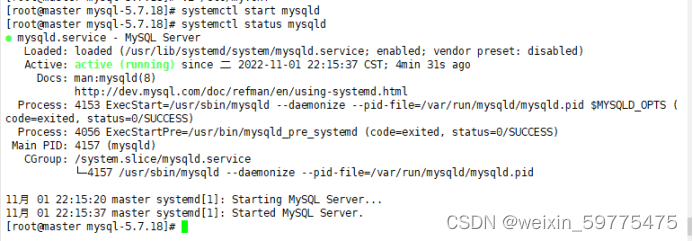
[root@master mysql-5.7.18]# cat /var/log/mysqld.log | grep password
得到MySQL初始密码:


[root@master mysql-5.7.18]# mysql_secure_installation #重新设定密码和配置
设定密码要符合安全规则Password123$
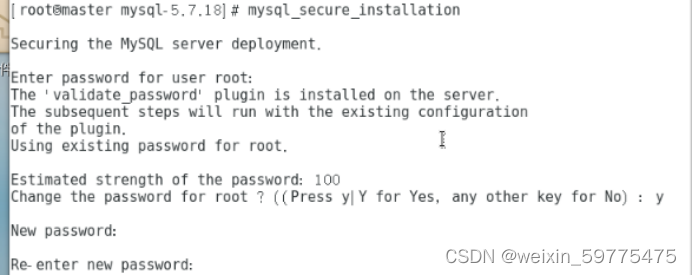
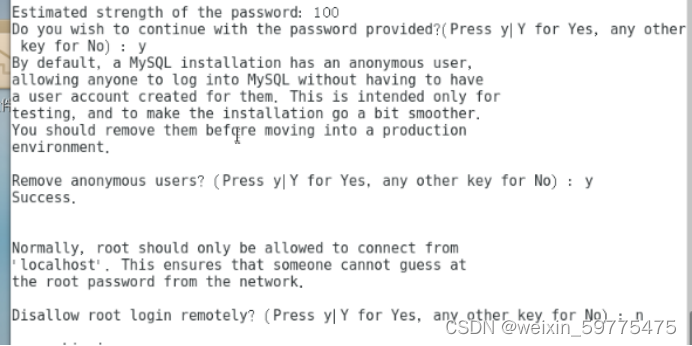
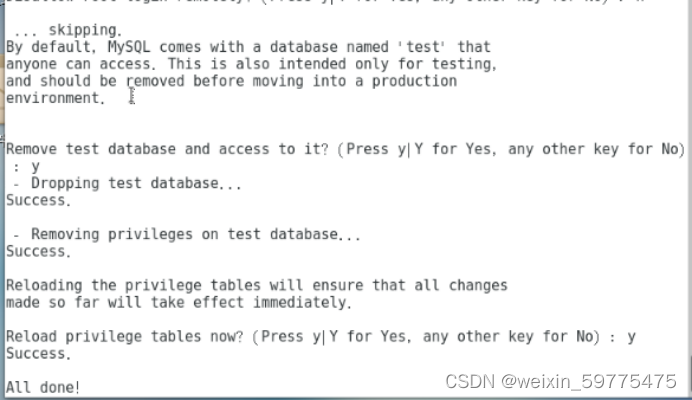
yynyy
[root@master mysql-5.7.18]# mysql -uroot -pPassword123$
步骤三:新建Hive用户与元数、
在MySQL中新建名称为:hive_db的数据库存储Hive元数据。并新建hive用户,密码为Password123$,同时赋予所有权限。
mysql>create database hive_db;
mysql>create user hive identified by 'Password123$';
mysql>grant all privileges on *.* to hive@'%' identified by 'Password123$' with grant option ;
mysql>grant all privileges on *.* to 'root'@'%'identified by 'Password123$' with grant option;
mysql>flush privileges;
实验任务三:配置Hive参数
[root@master ~]# su - hadoop
[hadoop@master ~]$ cp /usr/local/src/hive/conf/hive-default.xml.template /usr/local/src/hive/conf/hive-site.xml
[hadoop@master ~]$ vi /usr/local/src/hive/conf/hive-site.xml
<configuration>
<property>
<name>javax.jdo.option.ConnectionURL</name>
<value>jdbc:mysql://master:3306/hive_db?createDatabaseIfNotExist=true</value>
</property>

<!--mysql用户名-->
<property>
<name>javax.jdo.option.ConnectionUserName</name>
<value>hive</value>
</property>

<!--mysql中hive用户密码-->
<property>
<name>javax.jdo.option.ConnectionPassword</name>
<value>Password123$</value>
</property>
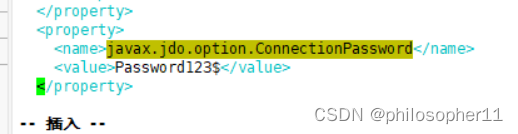
<!--mysql驱动-->
<property>
<name>javax.jdo.option.ConnectionDriverName</name>
<value>com.mysql.jdbc.Driver</value>
</property>

<property>
<name>hive.downloaded.resources.dir</name>








 最低0.47元/天 解锁文章
最低0.47元/天 解锁文章















 2827
2827











 被折叠的 条评论
为什么被折叠?
被折叠的 条评论
为什么被折叠?








